Как удалить ключ вшитый в биос ноутбука
Как узнать OEM ключ лицензионной Windows 8.1 ноутбука, если на нём нет жёсткого диска. Или другими словами, как узнать ключ Windows 8.1 «вшитый» в BIOS ноутбука
Привет друзья! С появлением ноутбуков с предустановленной Windows 8, Windows 8.1 и БИОСом UEFI, Майкрософт изменила правила распространения лицензионных копий Windows, теперь лицензионного ключа операционной системы уже нет на наклейке, расположенной на днище ноутбука, отныне ключ «вшит» в текстовом виде в таблицу ACPI MSD БИОСа ноута. Что делать, таковы новые правила и согласно им, обычному пользователю знать ключ, установленной на его ноутбуке операционной системы, вовсе необязательно. Несмотря на это, посмотреть содержимое ACPI-таблиц и узнать ключ Windows 8.1 в БИОСе можно с помощью различных утилит: RWEverything, OemKey, ShowKeyPlus, ProduKey. Если ваш ноутбук загружается, то данные утилиты можно запустить прямо в работающей Windows и неважно, какая на данный момент у вас установлена операционная система: Windows 7 или Windows 10, не зависимо от этого любая из перечисленных мной программ считает ключ Windows 8.1 из БИОС. Также узнать ключ можно, если на ноутбуке совсем отсутствует жёсткий диск, в этом случае нам придётся загрузить ноутбук с загрузочной флешки Live CD AOMEI PE Builder, на данной флешке присутствуют все упомянутые мной программы, в сегодняшней статье я покажу вам, как создать такую флешку.- Примечание : Если посмотреть на вопрос с другой стороны, то узнавать ключ Windows 8.1, вшитый в БИОС ноутбука, обычному пользователю совсем не обязательно и вот почему. Дело в том, что при установке на ноутбук именно той версии операционной системы, которая была на нём предустановлена с магазина (в большинстве случаев Windows 8.1 Single Language), ключ подставится во время установки системы автоматически и вам не нужно будет ничего вводить. Другими словами, знать ключ прописанный в таблицу ACPI MSD БИОСа ноутбука не нужно ни при каких обстоятельствах, пусть даже вы замените на ноутбуке жёсткий диск. Обо всём этом с подробностями я написал в этой статье.


Итак, смотрим ключ Windows 8.1 прописанный в БИОСе программами: ShowKeyPlus, OemKey, RWEverything, ProduKey.
Первая на очереди программа ShowKeyPlus

Программа выводит подробную информацию.
Product Name (Версия установленной на данный момент на ноутбуке операционной системы) - Windows 10 Single Language (Для одного языка).
Product ID : Код продукта .
Installed Key: Ключ установленной сейчас на ноутбуке Windows 10 Single Language.
OEM Key: К люч от Windows 8.1, прописанный в таблицу ACPI MSD БИОСа ноутбука (то, что нам и нужно, это и есть ключ вшитый в БИОС).
OEM Edition: Версия операционной системы ( Windows 8.1 Single Language) предустановленной на заводе изготовителем ноутбука. Именно к этой версии подойдёт ключ ( OEM Key) и подставится он во время установки системы автоматически, то есть вводить его вам не придётся.


Показывает только ключ Windows 8.1 вшитый в БИОС ноутбука.

Заходим в папку программы и запускаем исполняемый файл Rw.exe.

Жмём на кнопку ACPI.

Жмём на кнопку MSDM и видим ключ Windows 8 или Windows 8.1.


Утилита показывает два ключа, первый, это OEM ключ прописанный в таблицу ACPI MSD БИОСа ноутбука , а второй, ключ установленной на данный момент Windows 10.

Как узнать OEM ключ лицензионной Windows 8.1 ноутбука, если на нём нет жёсткого диска?
Создаём загрузочную флешку Live CD AOMEI PE Builder
Друзья, в этом случае, нам нужно загрузить ноутбук с загрузочной флешки Live CD AOMEI PE Builder . Скачиваем образ флешки на моём облачном хранилище .

После скачивания ISO образа запускаем программу WinSetupFromUSB, именно ей создадим загрузочную флешку.
В главном окне программы WinSetupFromUSB выбираем нашу флешку (осторожно, все данные на флешке будут удалены).
Ставим галочку на пункте Auto format it with FBinst и отмечаем галочкой пункт FAT32.
Отмечаем галочкой пункт Vista/7/8/Server 2008/2012 based ISO и нажимаем на кнопку справа открывающую окно проводника.

Открывается проводник, находим ISO образ Live CD AOMEI PE Builder выделяем его левой мышью и жмём "Открыть".





Начинается процесс создания загрузочной флешки.

И заканчивается успешно.



Открывается главное окно Live CD AOMEI PE Builder, представляющее из себя обычный рабочий стол Windows со значками программ.

Заходим в папку Софт.

и видим те же самые программы, с которыми мы уже работали.
Точно также определяем ключ Windows 8, 8.1 вшитый в БИОС.
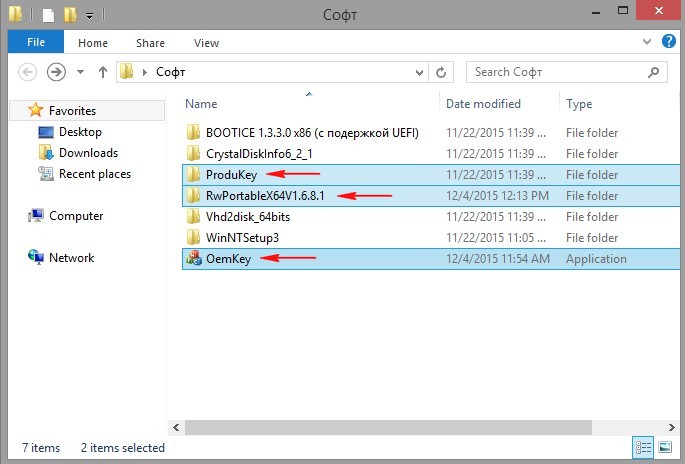
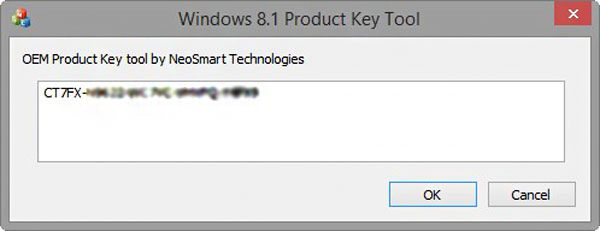
Комментарии (68)
Рекламный блок
Подпишитесь на рассылку
Навигация
Облако тегов
Архив статей
Сейчас обсуждаем
ираклий казанцев
У меня задействована утилита KillUpdate которая отключает обновление (в службах диспетчера, и я
Дмитрий
Здравствуйте! Опять от меня чисто теоретический вопрос. Упоминавшийся мною в другом разделе
Фёдор
Цитата: STAROGIL При запуске AOMEI Backupper в главном окне было предложено создать загрузочную
Фёдор
Цитата: Владимир С.П. Лично я уже 15 лет пользуюсь Acronis. Просто скачиваю на торренте Acronis
RemontCompa — сайт с огромнейшей базой материалов по работе с компьютером и операционной системой Windows. Наш проект создан в 2010 году, мы стояли у истоков современной истории Windows. У нас на сайте вы найдёте материалы по работе с Windows начиная с XP. Мы держим руку на пульсе событий в эволюции Windows, рассказываем о всех важных моментах в жизни операционной системы. Мы стабильно выпускаем мануалы по работе с Windows, делимся советами и секретами. Также у нас содержится множество материалов по аппаратной части работы с компьютером. И мы регулярно публикуем материалы о комплектации ПК, чтобы каждый смог сам собрать свой идеальный компьютер.
Наш сайт – прекрасная находка для тех, кто хочет основательно разобраться в компьютере и Windows, повысить свой уровень пользователя до опытного или профи.
Для отключения данного рекламного блока вам необходимо зарегистрироваться или войти с учетной записью социальной сети.
| Конфигурация компьютера | |
| Ноутбук/нетбук: Lenovo ThinkPad W530 24385AU (i7-3740QM 2.7GHz, 24GB RAM, Samsung 840 Pro 256GB + HDD 750GB) | |
| ОС: Windows 10 Pro x64 Release Preview | |
| Прочее: На пенсии: HP Pavilion dv7t (17.3'', i7-2630QM, HD 6770M 1Gb, 8Gb RAM) |
Я не знаю, что означает "родной", но происходит у вас это потому, что ключ не подходит к дистрибутиву, а не потому, что он вшит в BIOS. Того ключа система уже не знает после удаления.
| При установке серийник не спрашивает, подхватывает из БИОС » |
Корпоративные издания не требуют ввода ключа продукта потому, что в них встроен временный ключ. Из BIOS они ничего не подтягивают.
Все понятно, просто решение проблемы вовсе не в этом.-------
Канал Windows 11, etc | Чат @winsiders
А я думаю, проблема ключей, вшитых в биос, действительно существует.
| Владельцы ноутбуков с предустановленной Windows 8 обсуждают новую функцию Windows 8, которая может вызвать некоторые проблемы. Речь идёт о лицензионном ключе, прошитом прямо в BIOS ноутбука. |
| Практически во всех нетбуках, ноутбуках, моноблоках и десктопах на которых предустановлена восьмёрка стоит новая версия BIOS, которая уже и не BIOS вовсе, под названием UEFI. Одной из особенностей UEFI является - Безопасный протокол загрузки (Secure Boot). Он позволяет установить один или несколько подписанных ключей в прошивку системы. После включения, "безопасной загрузки" UEFI предотвращает загрузку исполняемых файлов или драйверов, если они не подписаны одним из заранее установленных ключей. Вот поэтому нет возможности установить систему отличающуюся от восьмёрки или запустить какой-либо LiveCD. Для того что бы загрузиться с дистрибутива который не имеет цифровой подписи следует в BIOS отключить "Безопасный протокол загрузки" (Secure Boot). В разных версиях BIOS пункт меню отключения Secure Boot выглядит по разному. |
Одна из рекомендаций:
| Заходите в BIOS, в разделе Boot выставляете: •Secure Boot - Disabled •OS Mode Selection - CSM OS |
Последний раз редактировалось LehaMechanic, 19-10-2013 в 15:33 .
| Конфигурация компьютера | |
| Ноутбук/нетбук: Lenovo ThinkPad W530 24385AU (i7-3740QM 2.7GHz, 24GB RAM, Samsung 840 Pro 256GB + HDD 750GB) | |
| ОС: Windows 10 Pro x64 Release Preview | |
| Прочее: На пенсии: HP Pavilion dv7t (17.3'', i7-2630QM, HD 6770M 1Gb, 8Gb RAM) |
| После включения, "безопасной загрузки" UEFI предотвращает загрузку исполняемых файлов или драйверов, если они не подписаны одним из заранее установленных ключей » |
Вы не заметили, что у ТС ОС успешно установлена и загружается? Да и вообще, с дистрибутивами Microsoft такой проблемы нет.
Например, у меня планшет с UEFI BIOS. Дистрибутив с MSDN на него ставится без проблем с вводом ключа и активацией. За исключением того, что в Корпоративной надо удалить временный ключ и ввести тот, что идет по подписке.
А ключи вшитые в BIOS существуют, это правда
-------
Канал Windows 11, etc | Чат @winsiders
| Вы не заметили, что у ТС ОС успешно установлена и загружается? » |
Заметил, конечно, но кто его знает. Может ему повезло, может UEFI почему-то признал новую Восьмерку за "свою" и разрешил загрузку, но ключ подсовывает старый, и ещё множество "может". Пусть уж перепроверит настройки, это недолго.
| нет возможности установить систему отличающуюся от восьмёрки |
| Я не знаю, что означает "родной", но происходит у вас это потому, что ключ не подходит к дистрибутиву, а не потому, что он вшит в BIOS. Того ключа система уже не знает после удаления » |
Вы так уверенно утверждаете, но не уточняли, был ли установлен этот дистрибудив с этим ключем еще на какой-то ПК. Вот я могу утверждать, что этот серийник именно родной для этого дистрибутива. Если и тут вы не верите, могу скрин с партнерки MS показать с подмазанным ключем. Ах да, я же и фотошопом могу чего подрисовать. корпаративные лицензии же ни когда не требуют ввода ключа.
Пробовал уже подсунуть в дистрибутив файлик PID файл с серийником в дистрибутив, но подхватывает все равно с БИОСа
Вас приветствует канал WindowsUsers ! Данная статья получилась довольно длинной – наберитесь терпения! Столкнулся с ситуацией одной девушки подписчицы – она никак не может установить Windows 10 Pro на свой ноутбук и все по тому-что скачивает образы Windows.iso либо с официального сайта Microsoft , либо программой Rufus . Продвинутые пользователи знают, что данные образы содержат несколько редакций Windows 10 – Домашняя, Профессиональная и Для образовательных учреждений, а у девушки в bios ноутбука зашит ключ от Домашней редакции и система автоматом устанавливается Домашняя исключая возможность выбора. Опытные пользователи наверняка скажут: «Плевое дело… Пересобрать iso c добавлением ei . cfg или сделать экстракт в Dism с выделением нужной редакции и опять же пересобрать iso» - но как это сделать девушке которая можно сказать осваивает тонкости по написанным нами статьям?! И еще у начинающих пользователей сложилось устойчивое мнение что образы Windows надо непременно скачивать с официального сайта Microsoft – а все остальное зло😉
Исходя из выше изложенного🤣 хочу рассказать вам о сайте UUP dump , который позволяет скачивать не только нужную вам редакцию, но и с последними обновлениями , если быть точным сайт автоматически предоставляет вам скрипты aria2 в соответствии с вашим выбором, а вы уже на своем ПК запускаете нужный скрипт и начинается скачивание файлов с официальных серверов Microsoft и их компиляция в нужный вам образ Windows.iso ( тоже самое и делает официальная утилита Microsoft Media Creation Tool ), с запуском одного файла на ПК согласитесь даже ребенок справится - это вам не работа с Dism в командной строке. Скрипты в одном скачанном пакете созданы как для Windows, так и для Linux и Mac.
Ну что-ж перейдем к обзору сайта UUP dump . При открытии ссылки нас встречает вот такое окно:
Сайт к сожалению на английском и русского увы нет в перечне языков сайта – пользуйтесь онлайн-переводчиком, хотя и так все интуитивно понятно, во всяком случае для меня (к слову меня чуть из-за английского из школы не выгнали, шучу). На первой странице сайта есть возможность выбрать нужную версию Windows 10 по ее кодовому имени - Dev Channel, 21H1, 20H2, 20H1, 19H2, 19H1, 1809 , а также можно сразу перейти к последней сборке публичного релиза - Latest Public Release build или к последним файлам инсайдерских сборок – соответственно Предварительный просмотр, Бета-канал и канал Dev и выбрать нужную архитектуру . Так-же можно в строке поиска ввести сразу нужную версию, например новейшая майская Windows 10, со всеми последними обновлениями - 19043.1023 из канала предварительного просмотра.
Давайте я сразу покажу как скачать новейшую версию образа Windows 10 Pro 21H1 Публичного релиза, что-б не усложнять статью и не загромождать ее картинками, кто желает может сам прочитать на сайте раздел справки на английском FAQ (кто не силен – воспользуйтесь онлайн переводчиком). Предположу, что у вас ПК 64-битной архитектуры и не на arm процессоре - как самый распространенный вид ПК, нас интересует последнее майское обновление 21H1 2021 года Публичного релиза – кликаем по x64:

ProduKey, проверенная временем прога, показывает ключи для Windows, MS-Office, SQL Server. Просто скачивайте и запускайте файл .exe из архива через пару секунд все готово.

С помощью этой утилиты можно не только посмотреть ключ на установленной системе но и например с внешнего устройства (внешний диск, usb флешка) или подключить диск со второй системой. Бывает так что Windows не запускается из-за повреждения диска или синий экран тому виной а ключ узнать необходимо, тогда Product KeyFinder отличное решение.
Скачиваем, устанавливаем. Запускаем от имени администратора .


Выбираем на внешнем устройстве папку Windows и жмем Enter. После нескольких секунд сканирования получаем версию системы и ключ для установки на новый диск чистой Windows.

2. С помощью скрипта
Способ для искателей, он немного сложней, но интересней.
Создаем обычный текстовый документ .txt открываем и вставляем туда этот текст:
Меняем расширение файла с .txt на .vbs и запускаем скрипт, через пару секунд видим ключ. Кому лень проделывать манипуляции, скачивайте готовый скрипт.
3. Вытащить ключ из Биоса (bios)
Этот способ настоящий хардкор, поможет узнать ключ всех windows зашитый в bios. В последних версиях компьютеров с предустановленной Windows 8, 8.1, 10 наклейки с ключом нет, его конечно можно узнать выше перечисленными способами, но что делать если поверх поставили другую версию или Linux например? Ключ сохраняется в чипе bios и это с одно стороны здорово, вы его не потеряете и если захотите его узнать используйте RWeverything. Скачиваем утилиту согласно версии вашей системы версия 32 bit или 64 bit. Её нужно скачать, распаковать (winrar, winzip) установить и запустить. Затем:
- Нажмите на кнопку ACPI.
- Выберите закладку MSDM.
- В нижней строчке Data будет зашитый в вашем BIOS ключ Windows? копируем его и используем по назначению

Заключение: если вам пришлось находить и восстанавливать ключ, то непременно запишите его в надежное место. Лицензия это важно, вы заплатили за нее.
Если пригодилось нажмите на кнопку ниже и расскажите друзьям, Спасибо!
Новый рабочий способ извлечь ключ, в том числе если система не запускается.
Нашел я этот способ на просторах интернета и проверил что он работает даже в последней сборке Widows 10.0.14393 он конечно несколько сложновато для обычного пользователя, но порой стоимость утерянной лицензии делает нас целеустремленными, тем более, что сама инструкция подробна и понятна. Да она на английском, но кто из нас не пользуется переводчиком в хром? Итак, будьте внимательны и следуйте инструкции, если все сделаете правильно, то в конце расшифруете бинарный код и получите ключ продукта, выглядит это поле так:
Как вводить ключ и активировать Windows все вы наверняка знаете, а вот обратная ситуация встречается гораздо реже. К примеру вы продаете (отдаете) свой компьютер, а лицензию хотите оставить себе. В этом случае полностью сносить систему необязательно, можно просто удалить из нее ключ продукта.
Для удаления ключа воспользуемся старым добрым скриптом slmgr.vbs. Для начала открываем окно командной строки с правами администратора и проверяем наличие ключа командой:

Убедившись в том, что система активирована, удаляем ключ командой:

Затем удалим ключ из реестра командой:

И сбросим таймер активации:

После перезагрузки еще раз проверим, что ключ успешно удален и система вернулась в первоначальное состояние.

В заключение скажу, что если система была активирована не ключом продукта, с помощью цифровой лицензии (Digital Entitlement), то такой номер может не пройти. При использовании цифровой лицензии активация привязывается непосредственно к оборудованию (HardwareID), а данные активации хранятся на серверах Microsoft. Напомню, что цифровую лицензию можно (было) получить при бесплатном обновлении с Windows 7 или 8.1 до Windows 10, при покупке Windows в магазине Windows Store или будучи участником программы Windows Insider.
Читайте также:


